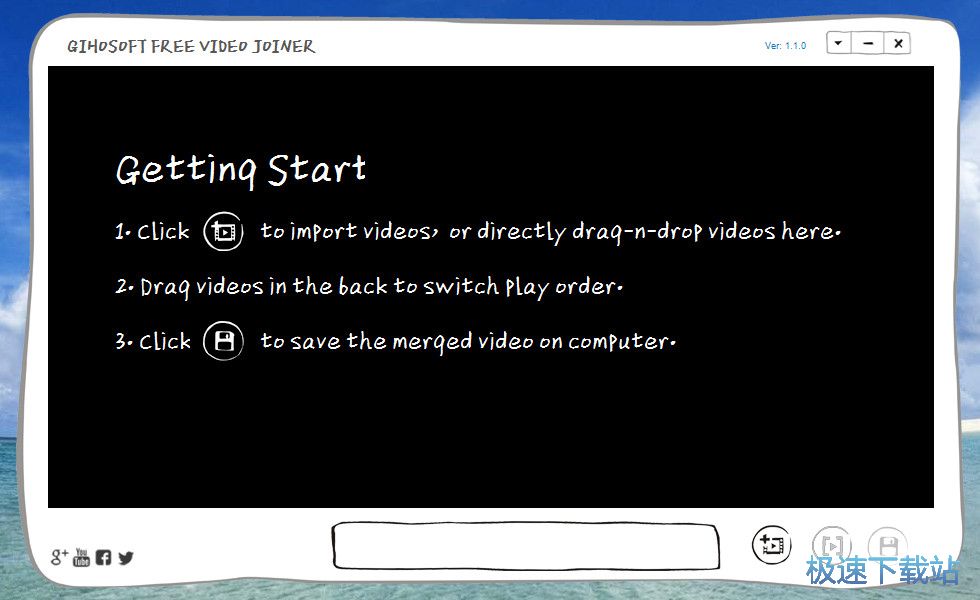视频合并工具Gihosoft Free Video Joiner安装教程
时间:2018-11-13 17:37:03 作者:Joe 浏览量:6
首先我们需要下载Gihosoft Free Video Joiner,下载解压后双击“FreeVideoJoinerV1.exe”出现安装界面:
- 进入下载

- Gihosoft Free Video Joiner 1.1.0 免费版...
大小:14.86 MB
日期:2018/11/14 9:57:14
环境:WinXP, Win7, Win8, Win10, WinAll

进入Gihosoft Free Video Joiner的安装向导。阅读软件的许可协议。阅读完成后点击I accept the agreement我接受协议,必须接受协议才能继续软件安装进程;
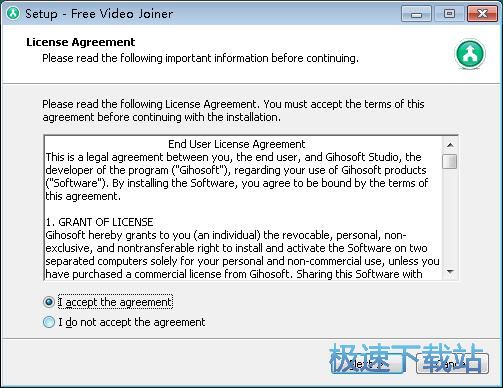
安装向导默认设置的软件默认安装路径为C:\Program Files\Gihosoft\Free Video Joiner。至少需要49.6MB的空闲磁盘空间来安装软件。点击Browse浏览按钮可以在文件夹浏览窗口中自定义设置软件安装路径;
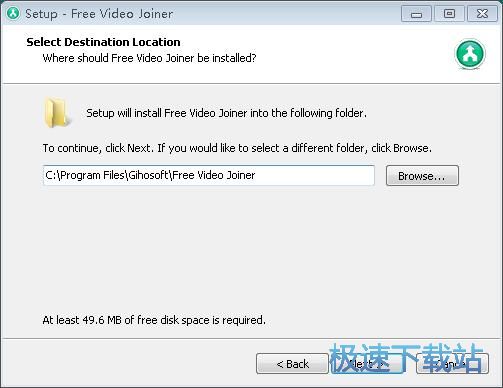
设置软件的开始菜单快捷方式存放路径文件夹;
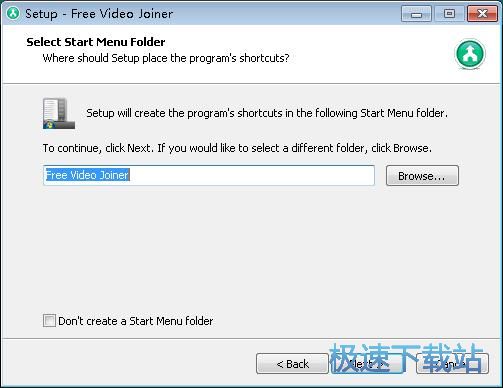
选择是否Create a desktop shortcut创建桌面快捷方式和Help us improve our services帮助我们提升软件。如果不想要执行,可以取消勾选;
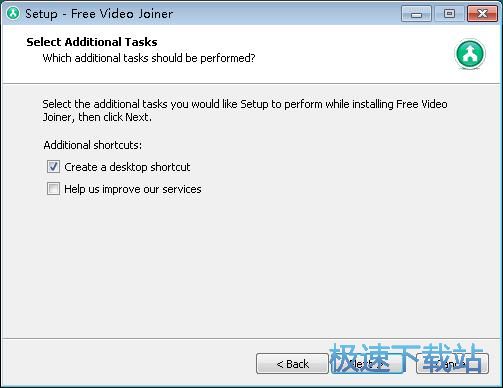
安装向导已经准备好可以随时安装软件了,点击安装向导上的Install安装,将软件安装到电脑中;
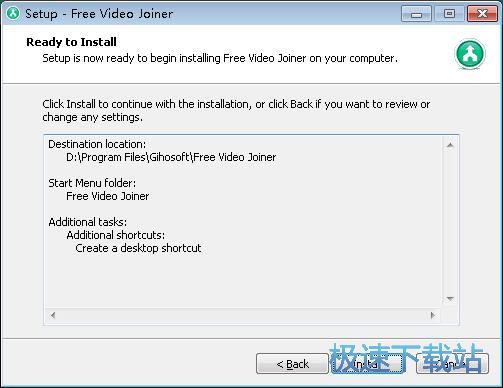
安装向导正在将软件安装到电脑中。安装软件需要一些时间,请耐心等待软件安装完成;

软件安装完成,安装向导会提示完成软件安装向导。选择是否Launch Free Video Joiner运行软件。不想马上运行的话可以取消勾选。点击Finish完成就可以关闭安装向导,完成软件安装。

Gihosoft Free Video Joiner的安装教程就讲解到这里,希望对你们有帮助,感谢你对极速下载站的支持!
Gihosoft Free Video Joiner 1.1.0 免费版
- 软件性质:国外软件
- 授权方式:免费版
- 软件语言:简体中文
- 软件大小:15213 KB
- 下载次数:114 次
- 更新时间:2019/3/27 16:28:21
- 运行平台:WinAll...
- 软件描述:Gihosoft Free Video Joiner是一款国外Gihosoft开... [立即下载]
相关资讯
相关软件
- 怎么将网易云音乐缓存转换为MP3文件?
- 比特精灵下载BT种子BT电影教程
- 土豆聊天软件Potato Chat中文设置教程
- 怎么注册Potato Chat?土豆聊天注册账号教程...
- 浮云音频降噪软件对MP3降噪处理教程
- 英雄联盟官方助手登陆失败问题解决方法
- 蜜蜂剪辑添加视频特效教程
- 比特彗星下载BT种子电影教程
- 好图看看安装与卸载
- 豪迪QQ群发器发送好友使用方法介绍
- 生意专家教你如何做好短信营销
- 怎么使用有道云笔记APP收藏网页链接?
- 怎么在有道云笔记APP中添加文字笔记
- 怎么移除手机QQ导航栏中的QQ看点按钮?
- 怎么对PDF文档添加文字水印和图片水印?
- 批量向视频添加文字水印和图片水印教程
- APE Player播放APE音乐和转换格式教程
- 360桌面助手整理桌面图标及添加待办事项教程...
- Clavier Plus设置微信电脑版快捷键教程
- 易达精细进销存新增销售记录和商品信息教程...